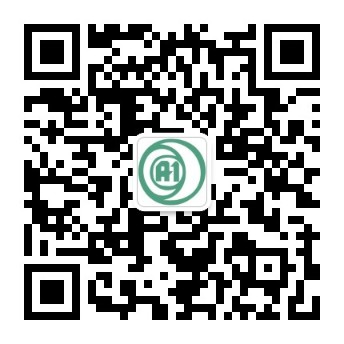如何安装InvokeAI:完整教程与指南
InvokeAI 是 Stable Diffusion 的一款新拓展,具有非常整洁的界面和诸多独特功能。最重要的是其互动画布功能,用户可以输入图像,在周围绘制,并进行图像修补和扩展。我在使用 InvokeAI 时,通过这些功能扩展了一些图像,效果非常好。由于其基于 Stable Diffusion,对于一些用户来说安装可能有些困难,以下是从 InvokeAI 官方 GitHub 页面提供的完整安装指南。
InvokeAI Web 界面
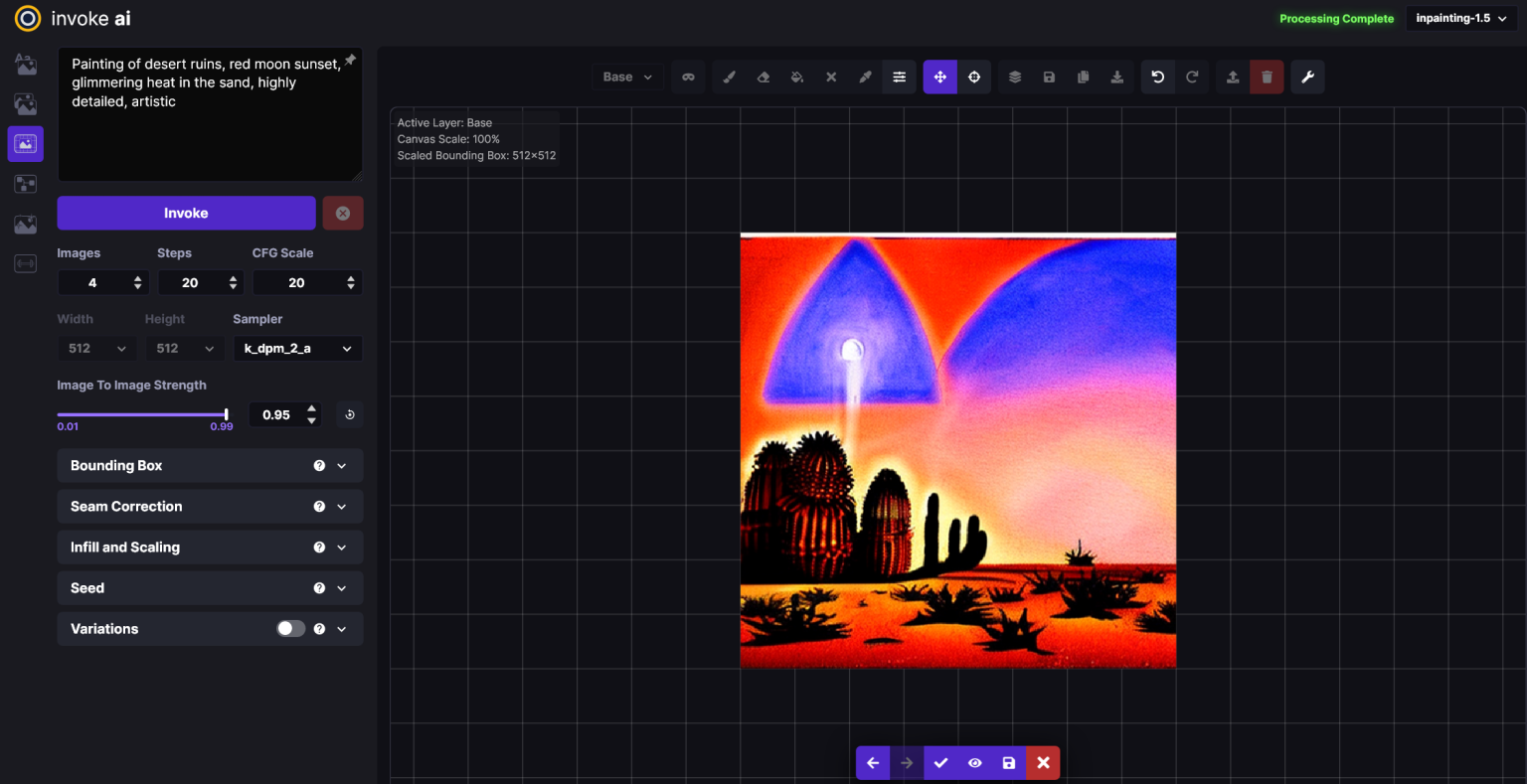
预先要求
确保满足硬件要求并安装适当的 GPU 驱动程序。特别是,对于使用 AMD GPU 的 Linux 用户,可能需要安装 ROCm 驱动程序。
安装需要大约 18G 的自由磁盘空间来加载库和推荐的模型权重文件。
安装步骤
虽然涉及多个步骤,但实际只需一次点击即可开始安装过程。
- 源安装程序分发为 ZIP 文件。前往最新发布版本,并查找自动安装程序文件。下载 InvokeAI zip 文件安装程序。
- 将 zip 文件解压缩到至少有 18G 空闲空间的目录中。不要解压缩到已有旧版本的 InvokeAI 的目录中。这将创建一个名为 “InvokeAI” 的新目录。以下示例展示如何使用命令行工具 unzip 解压缩,但也可以使用任何图形界面或命令行 Zip 提取工具如 7-Zip 或 WinRar:
C:\Documents\Linco> unzip invokeAI-windows.zip
Archive: C:\Linco\Downloads\invokeAI-linux.zip
creating: invokeAI\
inflating: invokeAI\install.bat
inflating: invokeAI\readme.txt - 如果您是 macOS 用户,可能需要安装 Xcode 命令行工具。这是运行某些 Terminal 应用(包括 InvokeAI)所需的工具包。此包由苹果公司直接提供。打开终端窗口并运行
xcode-select --install。系统将弹出 macOS 弹出窗口引导您完成安装。如果已安装,将在终端中显示相关输出信息。
更多信息请参见:https://www.freecodecamp.org/news/install-xcode-command-line-tools/
- 如果使用桌面 GUI,双击安装程序文件。Windows 系统上名为 install.bat,Linux 和 Macintosh 系统上为 install.sh。
- 也可以从命令行运行 shell 脚本或 .bat 文件:
C:\Documents\Linco> cd invokeAI
C:\Documents\Linco\invokeAI> install.bat
- 也可以从命令行运行 shell 脚本或 .bat 文件:
- 放松并等待安装脚本运行。它将安装包括 Conda、Git 和 Python 在内的各种二进制需求,然后下载当前 InvokeAI 代码及其依赖项。请注意,某些库下载和安装步骤需要较长时间,特别是 pytorch 包通常卡在 99.9%。同样,pip 安装需求步骤可能会挂起。请耐心等待,安装步骤最终会继续。但是,有时库安装确实会卡住。如果等待超过十分钟且无任何变化,可以使用
^C中断脚本。重新启动它会从中断处继续。 - 安装完成后,安装程序将启动名为 configure_invokeai.py 的脚本,引导您完成首次选择一个或多个 Stable Diffusion 模型权重文件、下载和配置的过程。请注意,主要的 Stable Diffusion 权重文件受许可协议保护,需同意以使用。脚本会列出创建正式网站账户、接受协议并提供访问令牌的步骤,以合法下载和安装权重文件。如果已下载其他 Stable Diffusion 版本的权重文件,可跳过此步骤(在提示时选择“跳过”)并配置 InvokeAI 使用先前下载的文件。此过程在“安装模型”中描述。
- 脚本结束后,您将准备好生成一些图像。invokeAI 目录将包含许多文件。查找名为 invoke.sh(Linux/Mac)或 invoke.bat(Windows)的脚本。通过双击它或在命令行中输入其名称启动脚本:
C:\Documents\Linco> cd invokeAI
C:\Documents\Linco\invokeAI> invoke.bat - invoke.bat(invoke.sh)脚本将让您选择启动(1)命令行界面,或(2)网络 GUI。如果选择后者,可以通过打开浏览器访问 http://localhost:9090 加载用户界面。
invoke 脚本还提供第三个选项“打开开发者控制台”。选择此选项将进入命令行界面,您可以直接运行 python 命令、访问开发者工具并根据自定义选项启动 InvokeAI。例如,启动 scripts/invoke.py 脚本:python scripts/invoke.py --web --max_load_models=3 \
--model=waifu-1.3 --steps=30 --outdir=C:/Documents/AIPhotos
这些选项在命令行界面文档中有详细描述。
如果您在按照说明安装 InvokeAI 时遇到困难,建议删除最初创建的文件夹并重新开始。遗憾的是,目前没有任何网站可提供 InvokeAI 的功能,因此若需其独特的图像扩展和画布功能,您将需在本地计算机上安装和运行。